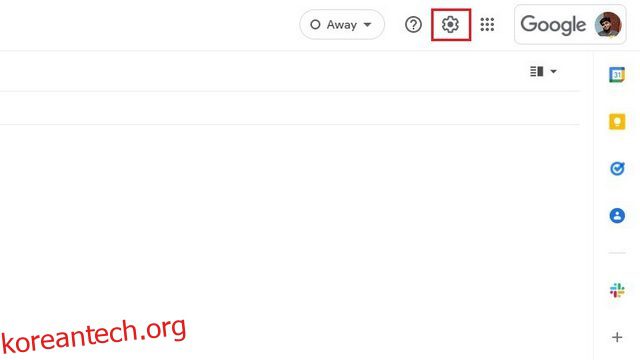이메일 추적은 광고주와 마케팅 담당자가 Gmail과 같은 서비스를 사용할 때 이메일 활동을 추적하기 위한 개인 정보 침해 전술입니다. 대부분의 이메일 제공업체에는 이메일 추적으로부터 사용자를 보호하는 메커니즘이 있지만 기본적으로 활성화되어 있지 않으며 사용자에게 간단하지 않습니다. 이를 염두에 두고 오늘 Gmail에서 이메일 추적을 중지하는 방법을 설명했습니다.
목차
Gmail에서 이메일 추적 중지(2022)
Gmail의 이메일 추적이란 무엇입니까?
이메일 추적은 마케팅 담당자가 귀하의 행동을 분석하고 타겟 광고를 표시하는 데 사용하는 리드 생성 기술입니다. 이메일에 이미지나 링크에 숨겨진 추적 픽셀이 포함되어 있으면 발신자는 사용자가 이메일을 열었을 때, 이메일을 본 횟수를 알게 되며 이메일을 확인할 때 알림을 받기도 합니다.
방해가 되고 개인 정보를 침해하는 것 같으면 아래 단계에 따라 Gmail 계정에서 이메일 추적을 중지하세요.
Gmail 웹사이트를 사용하여 이메일 추적 중지
1. 웹에서 Gmail을 열고 화면 오른쪽 상단에 있는 설정 톱니바퀴 아이콘을 클릭합니다.
![]()
2. “빠른 설정” 패널이 나타나면 “모든 설정 보기”를 클릭하여 Gmail 설정 페이지를 엽니다.
![]()
3. “일반” 탭에서 “이미지” 섹션을 찾을 때까지 아래로 스크롤하고 “외부 이미지를 표시하기 전에 확인” 라디오 버튼을 선택합니다.
![]()
4. 아래로 스크롤하여 “변경 사항 저장”을 클릭하여 변경 사항을 확인합니다. 앞으로 Gmail은 이미지를 자동으로 표시하지 않으므로 그 과정에서 마케팅 이메일의 약탈적 추적 픽셀을 방지할 수 있습니다.
![]()
Mac용 Apple Mail 앱에서 이메일 추적 비활성화하기
1. Apple Mail을 열고 “Mail -> 기본 설정”(macOS 12 Monterey 이상)으로 이동하여 Apple Mail 설정을 관리합니다. macOS 13 Ventura 이상에서는 “Mail -> 설정”으로 이동해야 합니다.
![]()
2. 이제 상단 탐색 모음에서 “개인 정보” 탭으로 전환하고 “메일 활동 보호” 옵션을 선택 취소합니다.
![]()
3. 그런 다음 “모든 원격 콘텐츠 차단” 옵션을 활성화해야 합니다. 그리고 Apple Mail의 이메일 추적으로부터 Gmail 계정을 성공적으로 보호했습니다.
![]()
4. 이 기능을 활성화할 때 이미지가 이메일에 로드되지 않는 방법을 보여주기 위해 멋진 데모를 녹음했습니다. 이 GIF 이미지를 살펴보십시오.
![]()
Gmail 모바일 앱에서 이메일 추적 비활성화(Android 및 iOS)
Gmail 앱에서 추적을 비활성화하는 프로세스는 Android 및 iOS에서 동일하게 유지됩니다. Gmail Android 앱을 사용하는 단계를 보여 주었지만 iPhone에서도 동일하게 사용할 수 있습니다. 작동 방식을 살펴보겠습니다.
1. Gmail 모바일 앱에서 이메일 추적을 비활성화하려면 왼쪽 상단의 햄버거 메뉴를 누르고 “설정”을 선택합니다.
![]()
2. 추적 픽셀을 비활성화하려는 이메일 계정을 선택하고 “이미지” 섹션을 찾을 때까지 아래로 스크롤한 다음 탭합니다.
![]()
3. “외부 이미지를 표시하기 전에 확인” 라디오 버튼을 선택하면 모든 설정이 완료됩니다. 웹 앱과 마찬가지로 Gmail 앱은 숨겨진 이메일 추적기로부터 사용자를 보호하기 위해 더 이상 기본적으로 이미지를 표시하지 않습니다.
![]()
iOS용 Apple Mail에서 이메일 추적 제거
1. iPhone에서 설정 앱을 열고 “Mail”을 탭합니다.
![]()
2. 메일 설정에서 아래로 스크롤하여 “메시지” 아래의 “개인정보 보호” 옵션을 누릅니다. 여기에서 “메일 활동 보호” 토글을 비활성화하고 추적 픽셀만 차단하려는 경우 “모든 원격 콘텐츠 차단” 토글을 활성화합니다. Apple Mail로 이메일을 열 때 Gmail에서 자동으로 추적하는 것에 대해 더 이상 걱정할 필요가 없습니다.
참고: 원격 이미지 로드를 차단하고 이메일 마케팅 담당자로부터 IP 주소를 숨기려면 “메일 활동 보호” 토글을 활성화된 상태로 유지할 수 있습니다. 이에 대한 자세한 정보는 아래의 별도 섹션에 추가했습니다.
![]()
보너스: Apple Mail에서 메일 활동 보호 활성화
![]()
iPhone을 iOS 15 이상으로 업데이트한 경우 Apple의 메일 개인 정보 보호 기능을 활성화하는 것이 좋습니다. Apple에 따르면 이 기능은 IP 주소를 숨기고 백그라운드에서 비공개로 원격 콘텐츠를 로드합니다. 설정 -> 메일 -> 개인 정보 보호 -> 메일 활동 보호에서 이 기능을 활성화할 수 있습니다. 자세한 지침은 iOS 15 및 macOS Monterey에서 메일 개인 정보 보호 활성화에 대한 가이드를 참조하십시오.
이메일 추적 보호 기능으로 Gmail 추적기 차단
그래서, 당신은 그것을 가지고 있습니다. 위에 설명된 단계를 따르면 Gmail의 추적기를 사용하여 사용자를 노리는 성가신 이메일로부터 사용자를 보호할 수 있습니다. 더 많은 정보를 얻으려면 Windows 11에서 개인 정보를 보호하기 위해 변경해야 하는 설정의 긴 목록을 살펴보고 Android 휴대폰에서 개인 정보 중심 브라우저로 전환하세요.